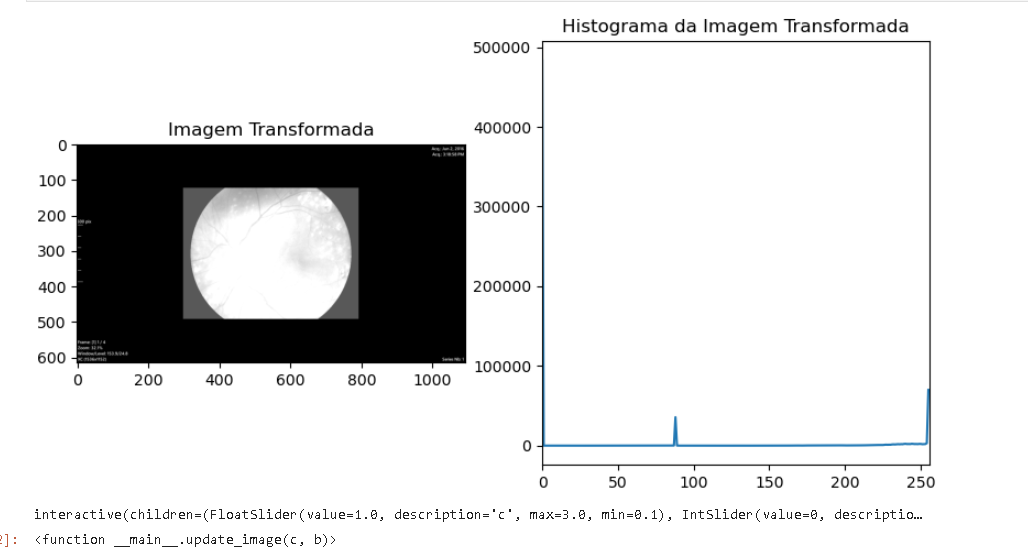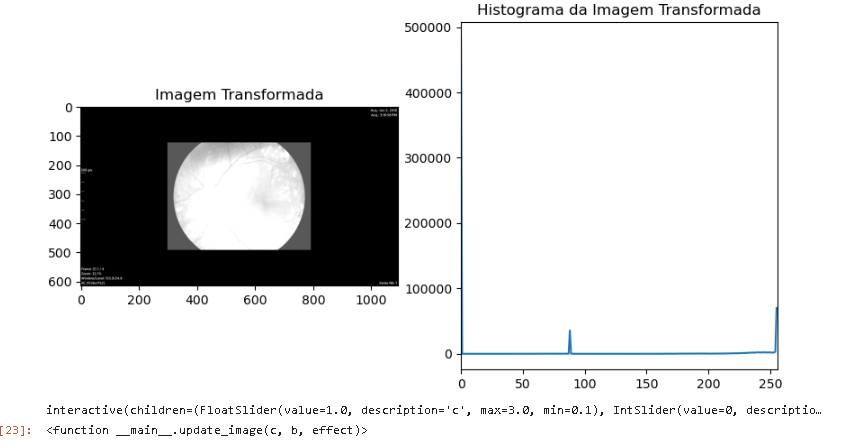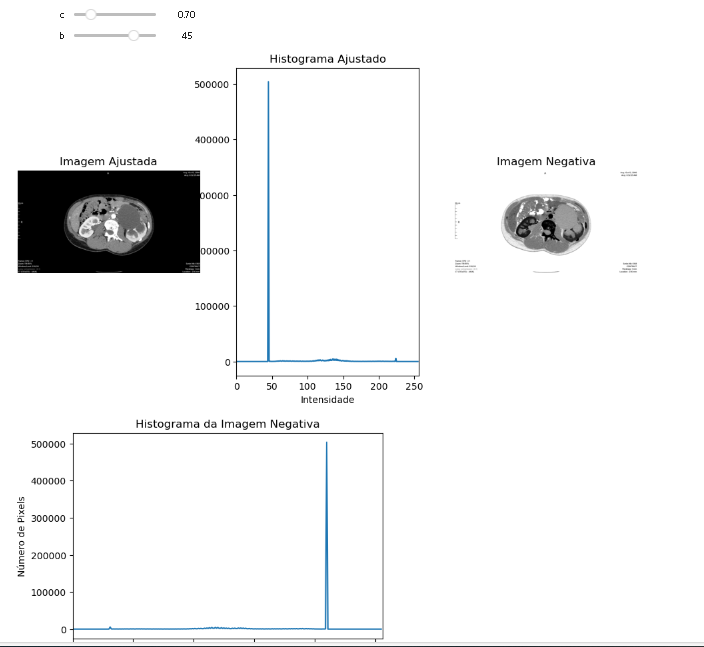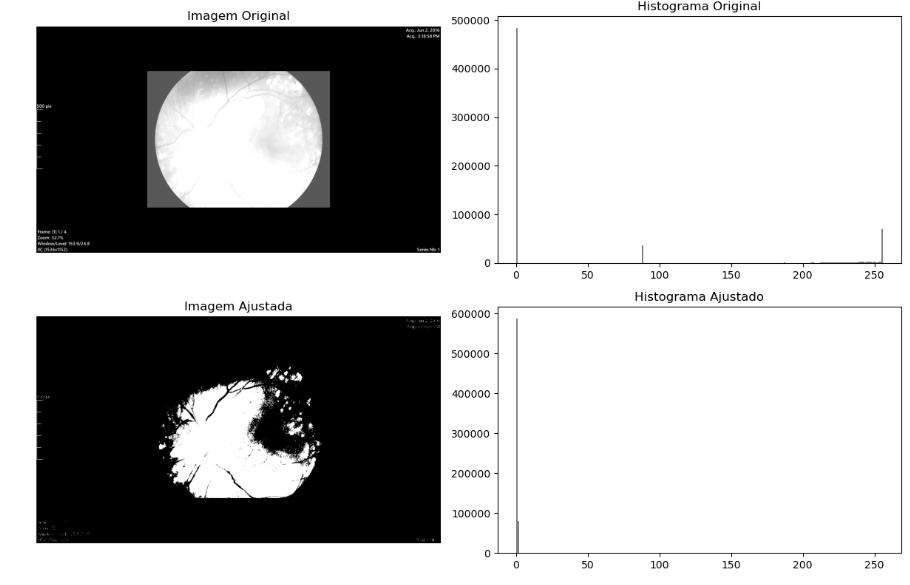Dia 5: Fundamentos de Sistemas Operacionais
O que é um Sistema Operacional?
Um sistema operacional (SO) é um software essencial que gerencia o hardware do computador e os recursos de software, permitindo que o usuário e outros programas interajam com o hardware de forma eficiente. Em outras palavras, o sistema operacional é o intermediário entre o hardware do computador (como o processador, memória e dispositivos de entrada/saída) e os aplicativos que você usa no dia a dia.
Exemplos de sistemas operacionais incluem Windows, Linux, macOS e Android.
1. Funções Básicas de um Sistema Operacional
1.1. Gerenciamento de Processos
O sistema operacional gerencia processos, que são programas em execução. Ele garante que cada processo tenha tempo de CPU e que eles sejam executados de forma organizada.
- O que é um processo?: É qualquer programa que está sendo executado no computador. Por exemplo, se você abre um navegador da web, ele se torna um processo.
- Multitarefa: Sistemas operacionais modernos são multitarefa, o que significa que podem rodar vários processos ao mesmo tempo. Isso é feito com o sistema operacional alternando rapidamente entre os processos, dando a impressão de que todos estão rodando simultaneamente.
1.2. Gerenciamento de Memória
O sistema operacional controla como a memória (RAM) é usada. Ele aloca memória para os processos e libera a memória quando o processo é finalizado, garantindo que a memória esteja disponível para outros processos.
- Memória RAM: A RAM (memória de acesso aleatório) é usada para armazenar temporariamente os dados e programas que estão sendo utilizados.
- Memória virtual: Quando a RAM está cheia, o sistema operacional usa o espaço no disco rígido como uma memória extra, chamada de memória virtual.
1.3. Gerenciamento de Armazenamento
O sistema operacional organiza e controla o acesso ao disco rígido e outros dispositivos de armazenamento.
- Sistemas de arquivos: O sistema operacional organiza o disco rígido em sistemas de arquivos, como NTFS, FAT32 (no Windows) ou ext4 (no Linux). Esses sistemas de arquivos controlam como os dados são armazenados e acessados.
1.4. Gerenciamento de Dispositivos
O sistema operacional também gerencia os dispositivos de entrada e saída, como o teclado, mouse, impressora, e dispositivos de rede. Ele se comunica com esses dispositivos através de drivers, que são pequenos programas que permitem ao SO “falar” com o hardware.
- Drivers: São programas que ajudam o sistema operacional a controlar o hardware. Sem os drivers corretos, o SO não consegue reconhecer ou utilizar o dispositivo corretamente.
1.5. Gerenciamento de Segurança e Controle de Acesso
Os sistemas operacionais modernos fornecem recursos para controle de acesso e segurança, garantindo que apenas usuários autorizados possam acessar certos arquivos ou programas. Isso envolve autenticação (login de usuário) e a definição de permissões para arquivos e pastas.
- Usuários e permissões: No Linux, por exemplo, os arquivos podem ter permissões definidas para o proprietário, grupo e outros usuários. Essas permissões definem quem pode ler, escrever ou executar os arquivos.
2. Instalação e Configuração de Sistemas Operacionais
A instalação de um sistema operacional é o processo de carregar e configurar o SO em um dispositivo. O SO pode ser instalado em diferentes tipos de dispositivos, como PCs, servidores, smartphones, etc.
2.1. Etapas da Instalação:
- Escolha da versão do sistema: Por exemplo, você pode optar por instalar uma versão do Windows 10 ou uma distribuição Linux como o Ubuntu.
- Preparação da mídia de instalação: Isso geralmente envolve o uso de um pendrive ou DVD contendo os arquivos de instalação do sistema.
- Particionamento de Disco: Durante a instalação, você pode criar partições, que são divisões no disco rígido onde o sistema e os dados serão armazenados.
- Instalação de drivers: Após o sistema operacional ser instalado, é comum instalar os drivers necessários para o funcionamento correto dos dispositivos (como a placa de vídeo, impressora, etc.).
2.2. Configuração do Sistema
Depois de instalar o sistema, você precisa configurá-lo para usá-lo da maneira mais eficiente:
- Atualizações: Instalar as últimas atualizações de segurança e correções do sistema.
- Personalização: Ajustar as configurações de interface, como o papel de parede, temas e atalhos de teclado.
- Configuração de rede: Conectar o computador à internet ou a uma rede local, configurando o adaptador de rede e os parâmetros de conexão, como IP e DNS.
3. Tipos de Sistemas Operacionais
Existem diferentes tipos de sistemas operacionais, cada um projetado para um tipo de dispositivo ou necessidade.
3.1. Sistemas Operacionais de Desktop
Estes são os SOs mais comuns, usados em computadores pessoais, como:
- Windows: Usado em PCs, é conhecido por sua interface gráfica e compatibilidade com a maioria dos softwares.
- macOS: O sistema usado nos computadores da Apple, com forte integração com outros dispositivos Apple.
- Linux: Um SO open-source, muito usado por programadores e profissionais de TI por ser altamente customizável.
3.2. Sistemas Operacionais Móveis
Projetados para rodar em smartphones e tablets, esses sistemas são otimizados para a mobilidade:
- Android: O sistema mais comum em dispositivos móveis, baseado no kernel do Linux.
- iOS: Sistema exclusivo da Apple, usado nos iPhones e iPads.
3.3. Sistemas Operacionais de Servidor
SOs de servidor são usados para gerenciar redes e oferecer serviços a outros computadores. Alguns exemplos são:
- Windows Server: Versão do Windows otimizada para servidores, com suporte para grandes redes e serviços.
- Linux (Distribuições de Servidor): Distribuições como Ubuntu Server ou CentOS são amplamente usadas em servidores devido à sua segurança e eficiência.
4. Virtualização
A virtualização permite que você rode vários sistemas operacionais no mesmo hardware. Isso é feito com o uso de máquinas virtuais (VMs), que simulam um sistema completo dentro de outro SO.
- Exemplo prático: Usar um programa como o VirtualBox ou VMware para rodar uma distribuição Linux dentro do Windows. Isso é útil para testar sistemas ou isolar ambientes de desenvolvimento.
Resumo Final
- Um sistema operacional é responsável por gerenciar o hardware, processos, memória, dispositivos e segurança de um computador ou dispositivo.
- Instalar e configurar um sistema envolve preparar o disco, instalar drivers, configurar a rede e personalizar as configurações.
- Existem diferentes tipos de SOs para diferentes propósitos, como desktops, servidores e dispositivos móveis.
- A virtualização permite rodar vários SOs no mesmo computador usando máquinas virtuais.